Android Mail Kurulumu
Android Mail Ekleme, Android Mail Kurulumu Nasıl Yapılır?
Android işletim sistemine sahip telefonlar, e-posta hesabı eklemek için basit ve kullanıcı dostu bir arayüze sahiptir. İşte adım adım Android cihazınıza e-posta hesabı eklemenin yolunu gösteren bir rehber:
Öncelikle elinizde Mail adresi bilgileriniz olmalı, yoksa bizi arayın size yardımcı olalım.
Örnek e-posta adresiniz: [email protected] Şifreniz: ******
Aşağıdaki mail ayarları Atak Domain üzerinden kurumsal E-posta veya web hosting paketi satın alan kullanıcıların mail kurulum ayarlarını kapsamaktadır. Android mail ekleme konusunda mail sunucunuzun kullandığı gelen giden sunucu ve port ayarlarına dikkat ederek farklı mail sunucu tarafından sunulan kurumsal E-posta Android mail kurulumunu yapabilirsiniz.
Mail kurulumuna uygun olan telefon markaları: Samsung, Huawei, Xiaomi, Realme, Casper, General Mobile, TCL, Tecno, Vestel, Poco, Nokia, Google Pixel.
1. Android cihazınızın ana ekranından Ayarlar uygulamasına girin.
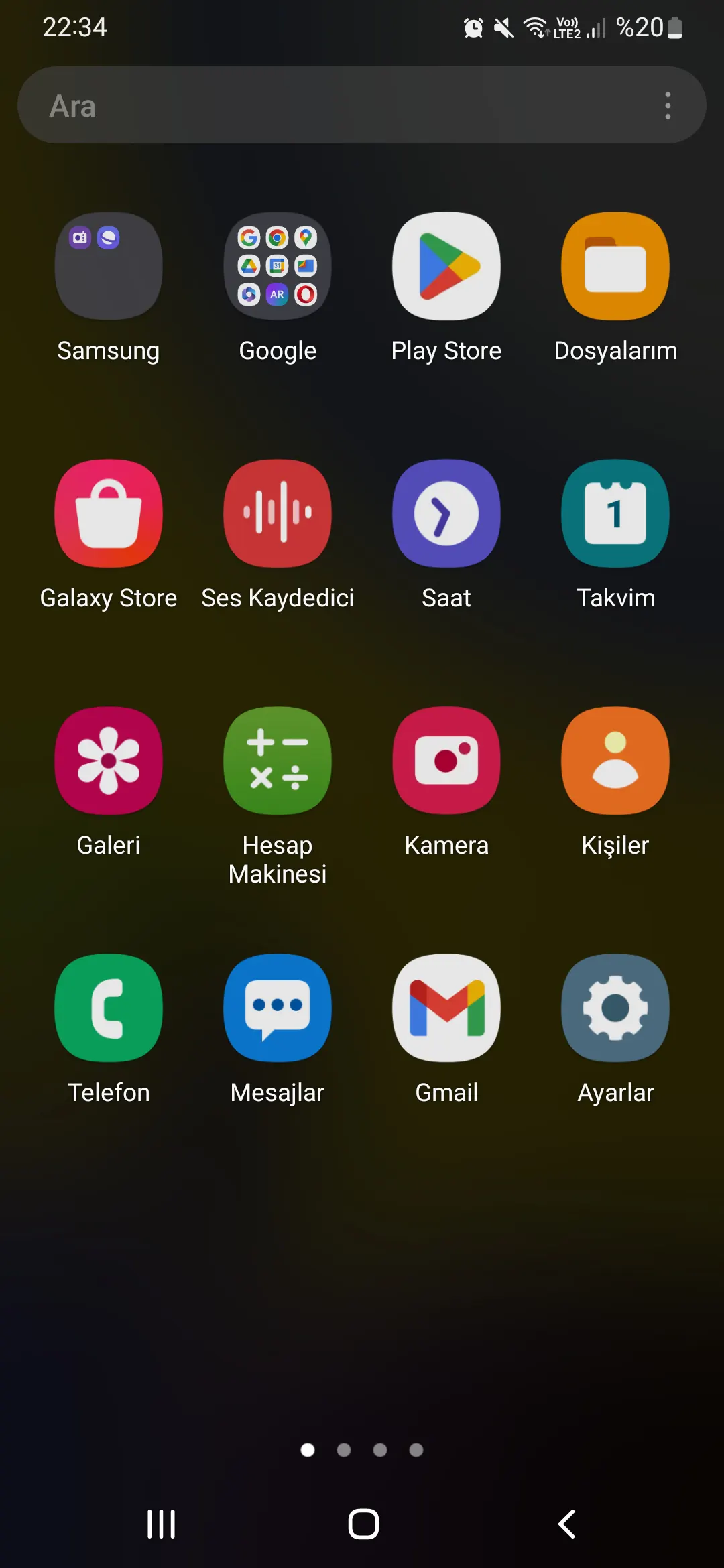
2. Ayarlar içinde Hesaplar ve Yedekleme veya Hesaplar seçeneğini bulun ve ona tıklayın.
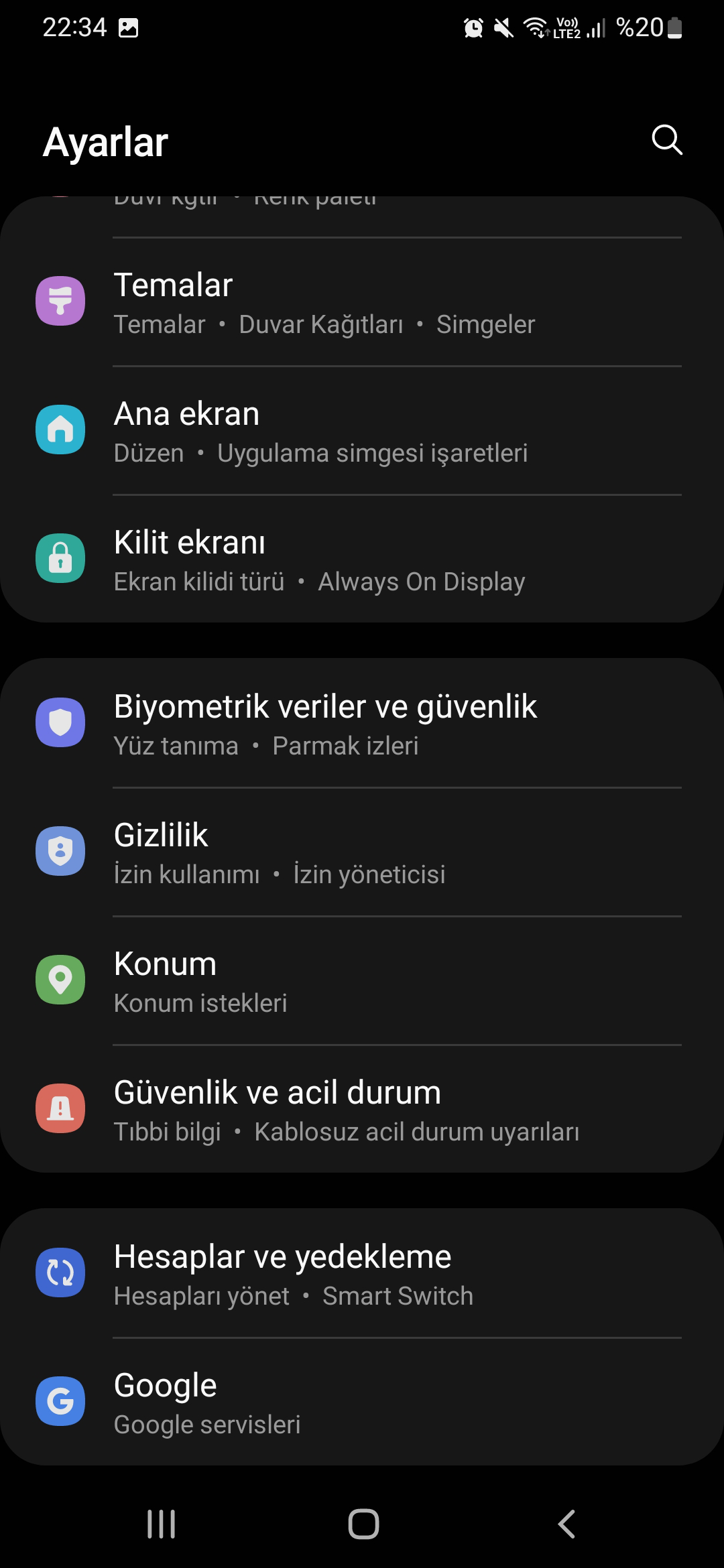
3. Hesapları Yönet seçeneğine dokunun. Bu seçenek listenin en tepesinde bulunur.
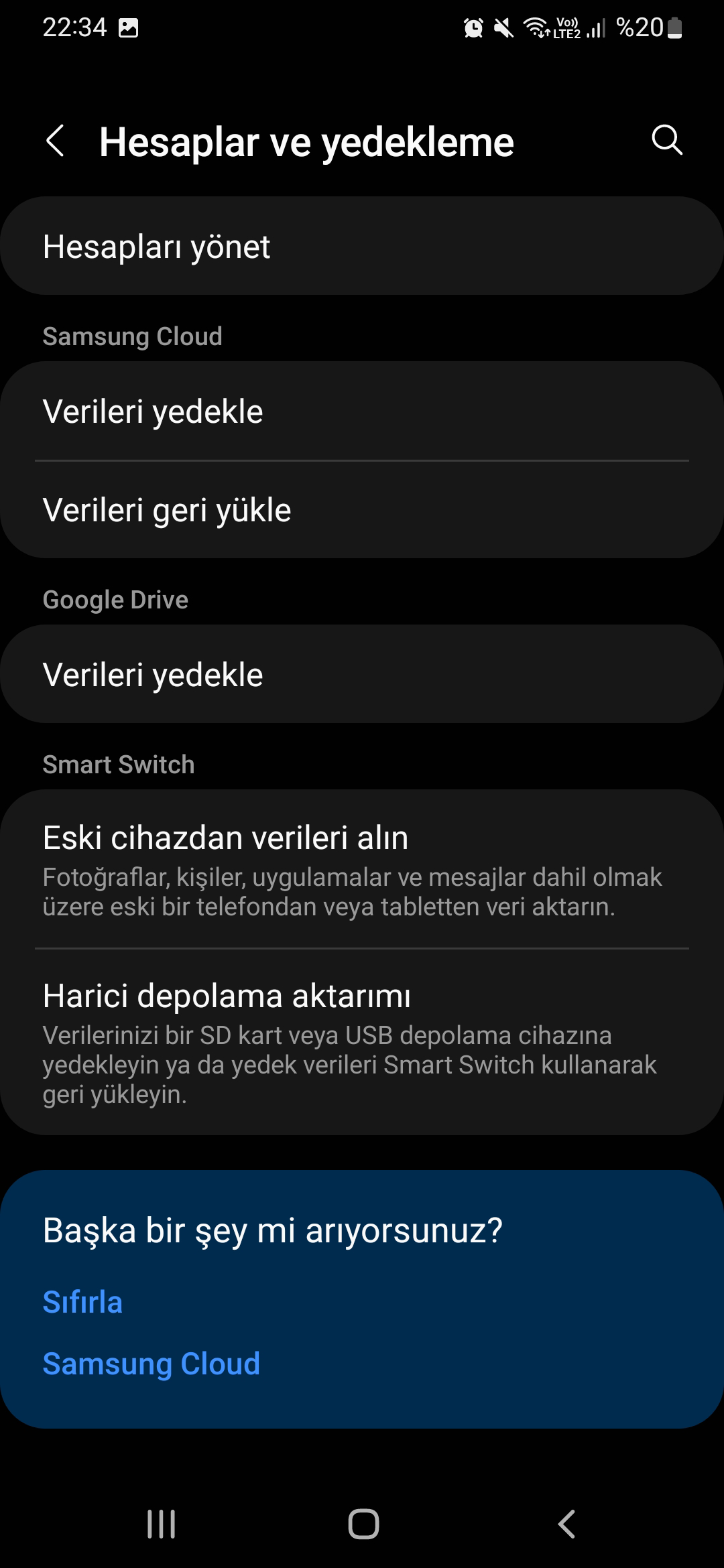
4. Hesap Ekle seçeneğine dokunun. Bu seçenek genellikle listenin en altında bulunur.

5. Açılan pencerede Kişisel (IMAP) veya Kişisel (POP3) seçeneğini bulun ve ona tıklayın.
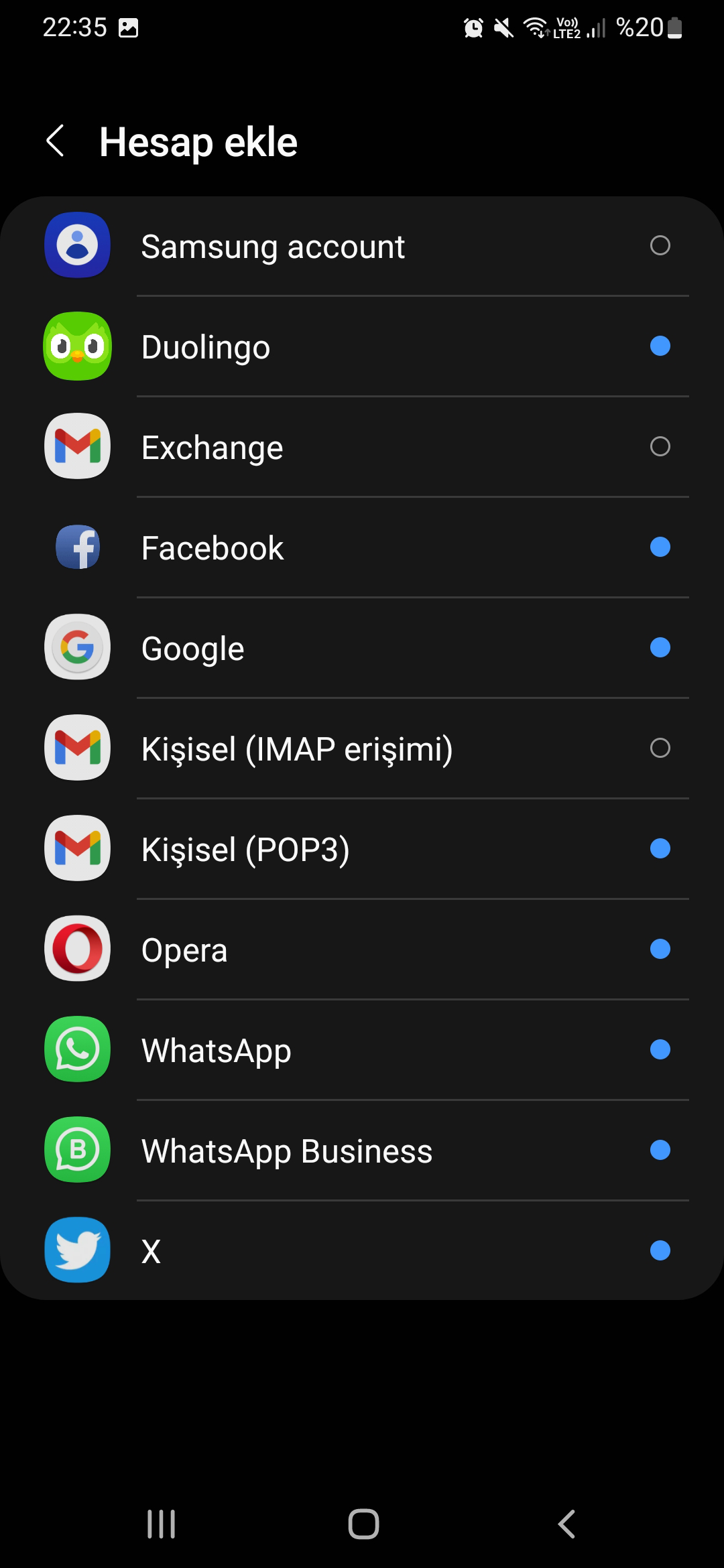
6. Açılan ekranda e-posta adresinizi ilgili alanlara girin. Ardından Manuel Kurulum düğmesine tıklayın.
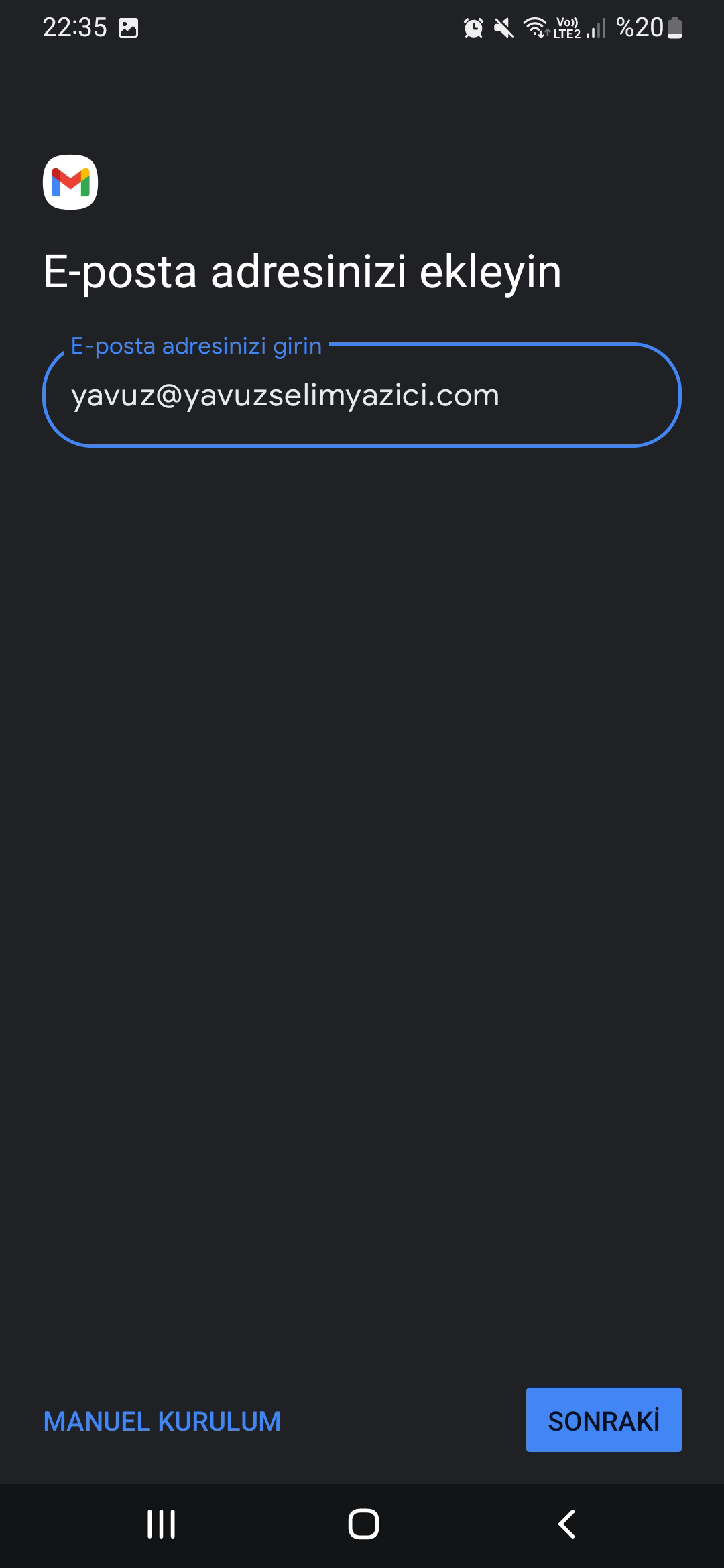
Açılan ekranda 5. Adımda seçtiğiniz seçeneği seçiniz (IMAP – POP3)
Not: IMAP seçtiğinizde mail dosyalarınız mail sunucusunda depolanacak olup mail kapasitenizin kısa sürede dolmasına sebep olabilir. POP mail kurulumlarında mailler cihazınızın depolamasında yer edineceği için mail sunucusu üzerinde mailinizin kapasitesi dolmayacaktır.
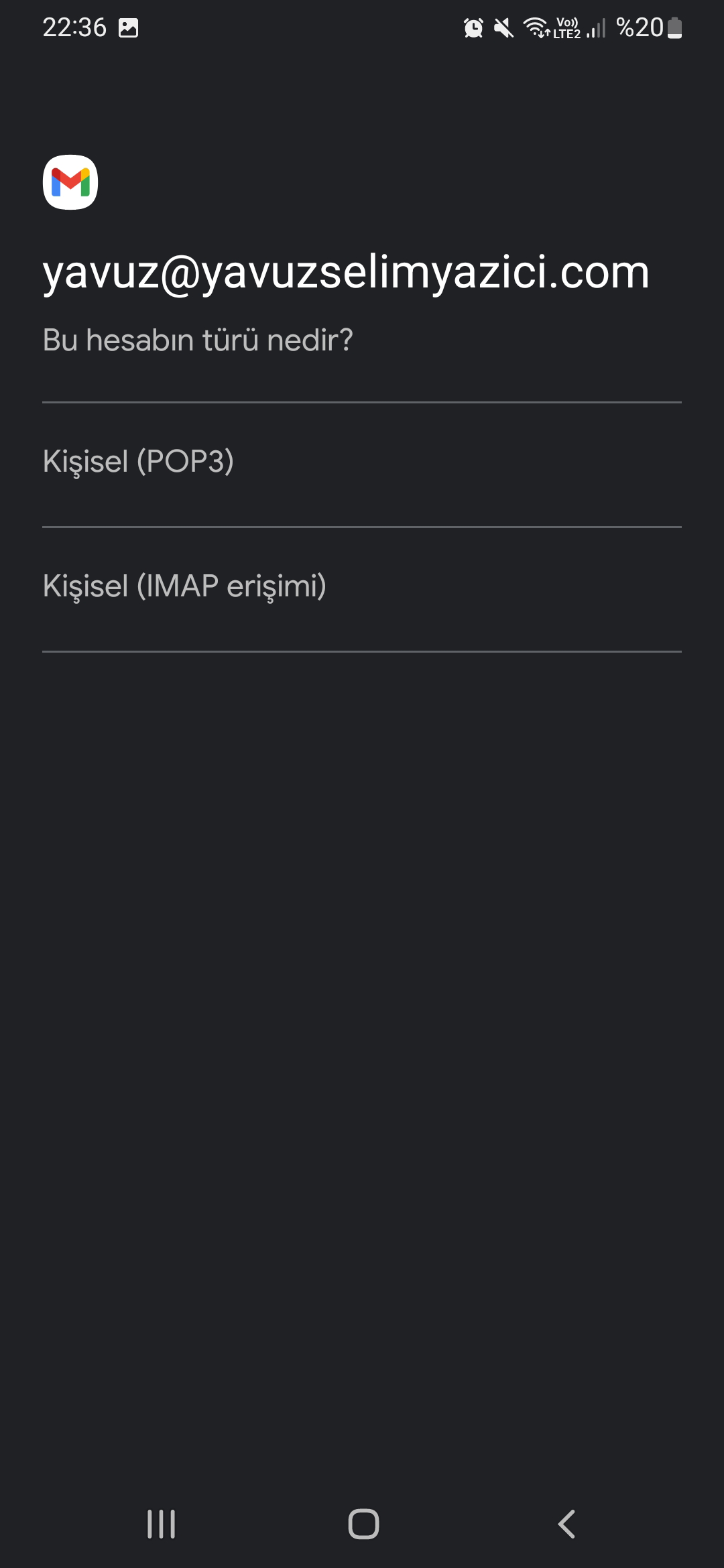
7. Açılan ekranda e-posta parolanızı girin. Ardından Sonraki düğmesine tıklayın.
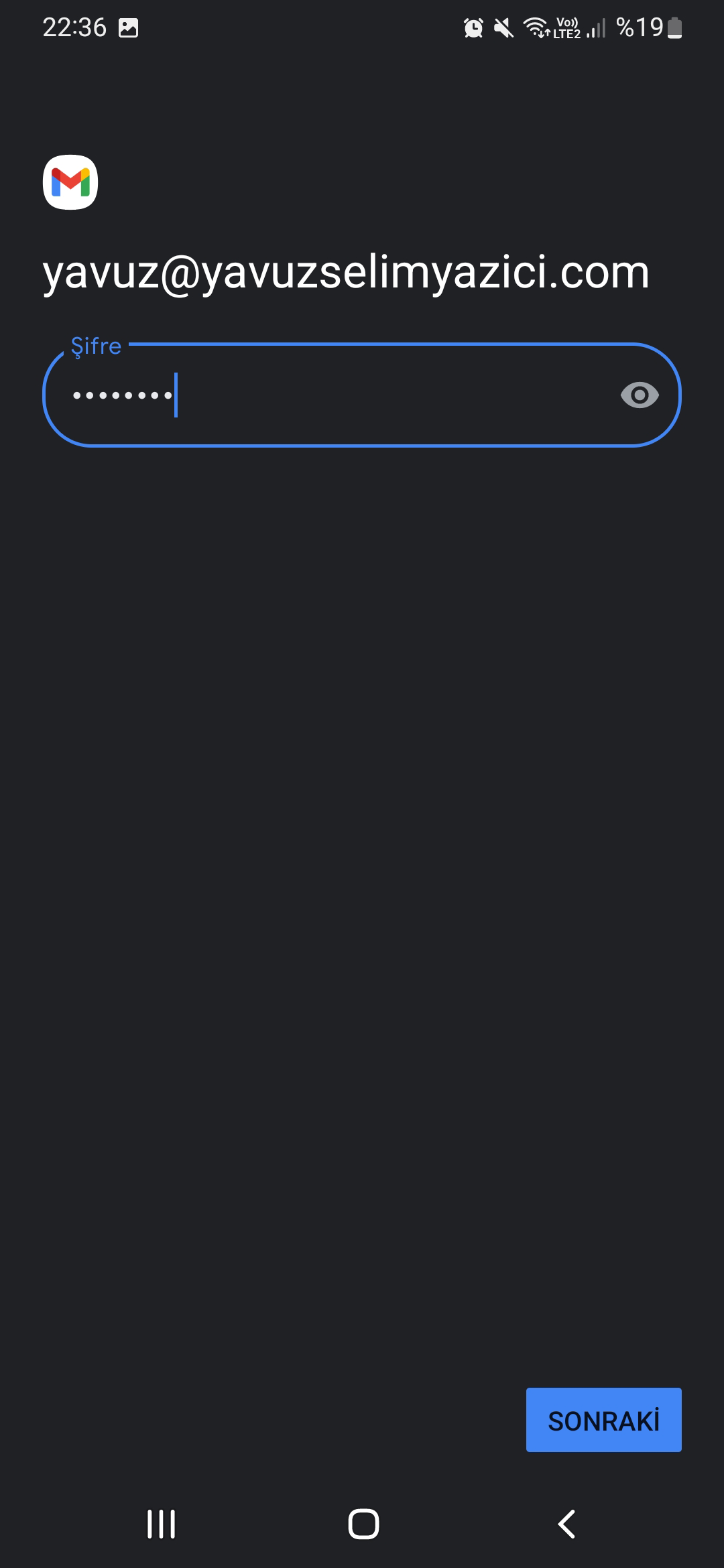
8.Gelen ve giden posta sunucuları için gerekli ayarları yapın.
Gelen Posta Sunucusu
- Sunucu Adı: mail.maillb.com
- Kullanıcı adı: E-posta adresiniz
- Parola: E-posta şifreniz
Giden Posta Sunucu Ayarları;
- Sunucu Adı: mail.maillb.com
- Kullanıcı adı: E-posta adresiniz
- Parola: E-posta şifreniz
Ayarları doğru bir şekilde girdikten sonra "İleri" veya "Tamamla" düğmesine dokunun.
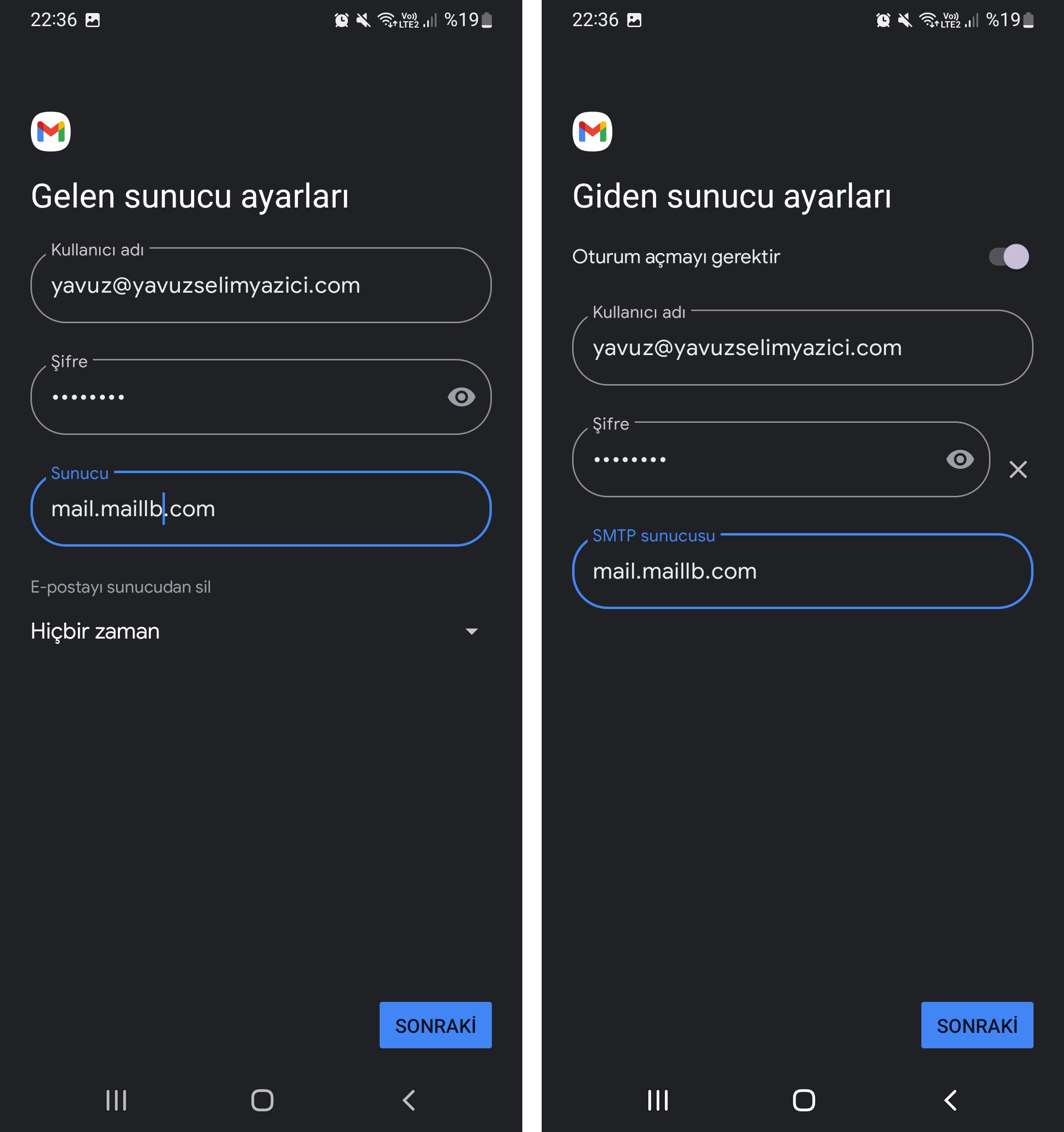
9. E-posta senkronizasyon sıklığını ve diğer senkronizasyon ayarlarınızı belirleyin. Ardından Sonraki düğmesine dokunun.
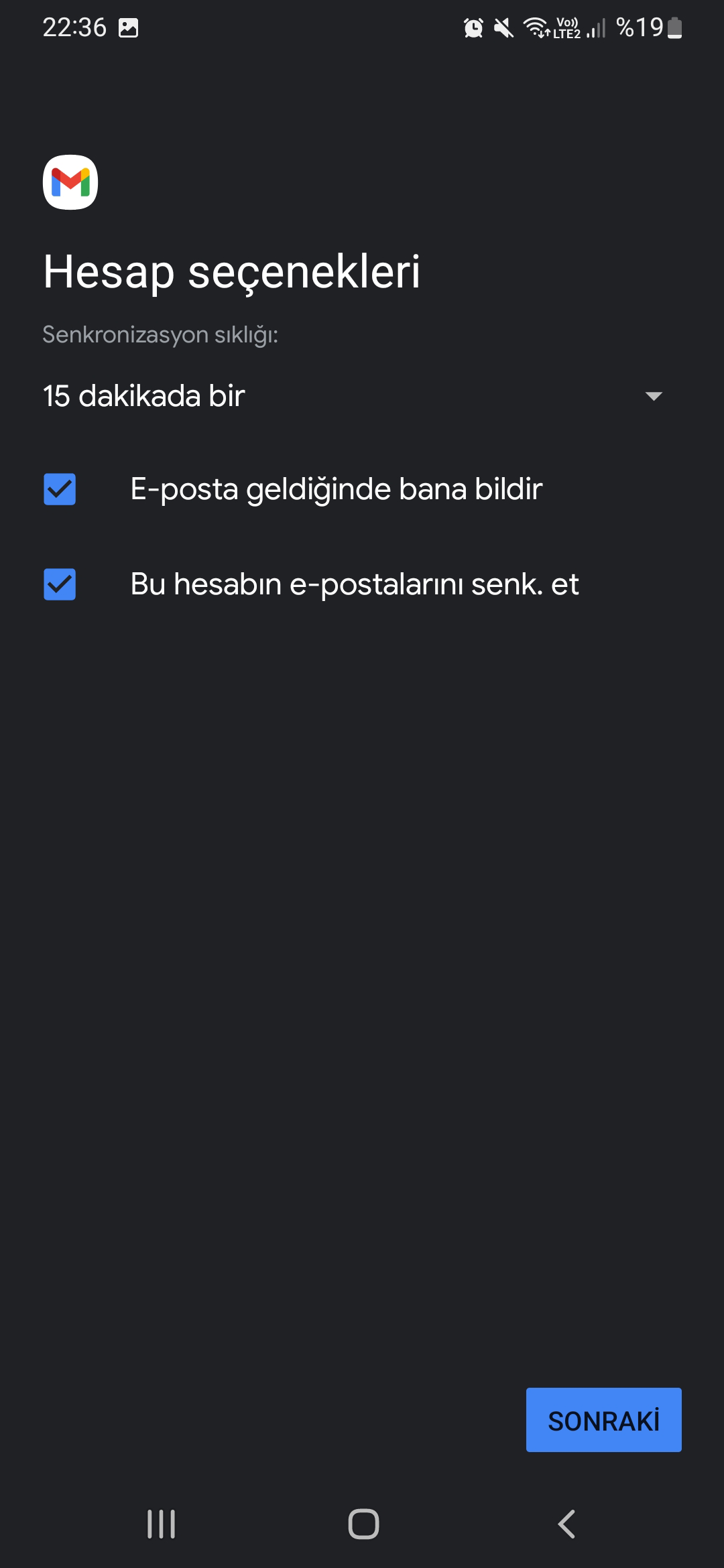
Artık Android cihazınızda e-posta hesabınız kurulmuş durumda! E-postalarınızı kontrol etmek için E-posta uygulamasına gidin ve hesabınızı seçin.
Bu adımları takip ederek Android cihazınıza e-posta hesabı ekleyebilirsiniz. Herhangi bir sorunuz veya yardıma ihtiyacınız olursa bize ulaşmaktan çekinmeyin.
